Disponible avec une licence Network Analyst.
Cette rubrique d’aide fournit les informations sur la manière dont le trafic en temps réel fonctionne. Elle couvre les trafics en temps réels OpenLR et TMC. Pour un aperçu du trafic, consultez la rubrique Définition des données de trafic.
Trafic en temps réel OpenLR
OpenLR est une norme ouverte pour les données de flux de trafic en temps réel. Le jeu de données réseau peut être configuré de sorte à télécharger les données de flux de trafic OpenLR et à les associer aux éléments de réseau à l’aide des attributs et de la géométrie des entités de source de réseau.
Pour créer un jeu de données réseau lié au trafic en temps réel fonctionnel configuré pour OpenLR, les éléments suivants sont requis :
- Accédez à un service de trafic en temps réel depuis le portail ArcGIS Online ou ArcGIS Enterprise ou accédez aux flux de trafic depuis un fournisseur de données tel que TomTom.
- Les données du trafic historique doivent être définies dans le jeu de données réseau.
- Attributs de réseau appropriés pour Functional Road Class (Classe fonctionnelle de route), Form of Way (Forme de voie), Travel Direction (Sens de déplacement) et Length (Longueur).
- Table des fuseaux horaires qui doit être stockée dans la même géodatabase que le jeu de données réseau avec lequel vous travaillez. Un attribut de réseau de fuseau horaire est créé pour récupérer les informations de la table.
En savoir plus sur la configuration de l’attribut de fuseau horaire
Configurer le trafic en temps réel OpenLR depuis un service de trafic
Configurez le trafic en temps réel OpenLR en procédant comme suit :
- Ouvrez la boîte de dialogue des propriétés du jeu de données réseau, puis cliquez sur Traffic (Trafic) > Live Traffic (Trafic en temps réel).
- Cochez la case Use the OpenLR Live Traffic (Utiliser le trafic en temps réel OpenLR) pour afficher les propriétés OpenLR qui peuvent être configurées sur un jeu de données réseau qui prend en charge le trafic en temps réel.
- Mettez en correspondance les propriétés OpenLR avec leurs attributs de jeu de données réseau correspondants, comme dans la table ci-dessous :
- Vérifiez que votre portail actif est configuré avec le trafic en temps réel.
- Si votre portail actif est ArcGIS Online, activez l’extension de trafic en temps réel pour votre abonnement ArcGIS Online. Contactez le service client Esri pour activer l’extension de trafic en temps réel.
- Si votre portail actif est ArcGIS Enterprise, configurez un service de données de trafic sur votre portail d’entreprise. Pour créer le service de données de trafic, fournissez les informations d’identification depuis un abonnement ArcGIS Online comportant l’extension de trafic en temps réel.
- Cliquez sur le bouton Active portal (Portail actif) et appliquez les modifications en cliquant sur OK.
Le trafic en temps réel OpenLR est configuré et peut être utilisé dans le cadre d’une analyse de réseau.
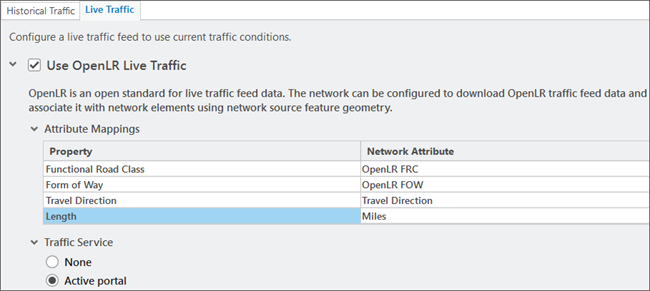
- Après avoir configuré Traffic Service (Service de trafic) sur Active Portal (Portail actif), si un avertissement indiquant The OpenLR cache table is empty (La table du cache OpenLR est vide) s’affiche, exécutez l’outil de géotraitement BuildOpenLRCache comme suit :
- Vérifiez que Traffic Service (Service de trafic) est défini sur Active Portal (Portail actif) et non sur None (Aucun).
- Dans la fenêtre Catalog (Catalogue), accédez au sous-dossier Resources dans le dossier NetworkAnalyst dans le répertoire d’installation de ArcGIS AllSource (par exemple C:\Program Files\ArcGIS\Pro)
- Ouvrez l’outil de géotraitement BuildOpenLRCache depuis la boîte à outils TrafficTools.
- Dans la boîte de dialogue de l’outil, spécifiez le jeu de données réseau qui a été configuré avec le trafic en temps réel OpenLR dans le paramètre Input Network Dataset Layer (Couche de jeu de données réseau en entrée).
- Exécutez l’outil de géotraitement.
| Propriété | Explication | Attribut SMP |
|---|---|---|
Classe fonctionnelle de route | Classification de route en fonction de l’importance d’une route Consultez le document technique OpenLR pour connaître les valeurs admises et leur définition. | OpenLR FRC |
Forme de voie | Type de route physique Consultez le document technique OpenLR pour connaître les valeurs admises et leur définition. | OpenLR FOW |
Sens de déplacement | Attribut de réseau qui définit le sens de déplacement autorisé sur chaque segment de rue | Sens de déplacement |
Longueur | Distance avec les unités définies | Miles ou kilomètres |
Paramètres avancés pour le trafic en temps réel OpenLR
Vous pouvez spécifier des paramètres supplémentaires pour un jeu de données réseau configuré avec le trafic en temps réel OpenLR. Ces paramètres sont stockés dans un fichier de trafic qui se trouve dans le même dossier que la géodatabase contenant votre jeu de données réseau. Cette section explique comment créer un fichier de trafic et présente les propriétés que vous pouvez spécifier dans le fichier de trafic.
Remarque :
Le fichier de trafic est facultatif. S’il n’existe pas, Network Analyst suppose que les valeurs des propriétés pouvant être spécifiées dans le fichier de trafic sont les valeurs par défaut.
Approfondissement :
Le fichier de trafic est un fichier texte qui stocke les paramètres au format JSON (JavaScript Object Notation). Le contenu de ce fichier doit être du code JSON valide. Pour créer ou modifier le fichier de trafic, utilisez un éditeur de texte qui prend en charge la mise à jour des fichiers JSON afin d’éviter toute erreur de syntaxe.
Créez un fichier texte et utilisez le même nom que la géodatabase contenant le jeu de données réseau. Utilisez l’extension de fichier .traffic. Ce fichier doit être créé dans le même dossier que votre géodatabase. Par exemple, si votre géodatabase contenant le jeu de données réseau s’appelle NorthAmerica.gdb, créez un fichier texte nommé NorthAmerica.traffic.
Le fichier de trafic peut contenir les propriétés suivantes :
- localCachePath : dossier dans lequel stocker le cache des données de trafic sur l’ordinateur. Le dossier spécifié doit déjà exister. Vous pouvez spécifier cet emplacement à l’aide d’un chemin d’accès absolu ou d’un chemin d’accès relatif au dossier dans lequel se trouve la géodatabase contenant le jeu de données réseau. Par exemple, si une géodatabase nommée NorthAmerica.gdb se trouve dans un dossier nommé C:\data\routing et que vous devez stocker le cache des données de trafic dans un dossier nommé C:\data\traffic-cache, vous pouvez spécifier localCachePath comme chemin d’accès absolu, tel que C:/data/traffic-cache, ou utiliser un chemin d’accès relatif, tel que ../traffic-cache.
Approfondissement :
L’emplacement par défaut pour stocker le cache des données de trafic se trouve dans le dossier AppData sur votre ordinateur, par exemple C:\Users\<nom_utilisateur>\AppData\Local\ESRI\Local Caches\TrafficCache.
- cronScheduleSeconds : durée, en secondes, après laquelle les données du cache de trafic doivent être mises à jour. La valeur par défaut est 300 secondes si cette propriété n’est pas spécifiée. Elle est idéale dans la plupart des scénarios. Définissez une valeur supérieure à la valeur par défaut si vous ne voulez pas mettre à jour le cache des données de trafic fréquemment. À l’inverse, définissez une valeur inférieure à la valeur par défaut si vous devez mettre à jour le cache plus fréquemment. Toutefois, gardez à l’esprit qu’une mise à jour plus fréquente du cache des données de trafic peut dégrader les performances dans le jeu de données réseau car les ressources sur votre ordinateur seront utilisées pour mettre à jour les données de trafic ainsi que pour effectuer les analyses. La valeur ne doit pas être inférieure à 60 secondes.
L’exemple illustre un fichier de trafic qui définit le dossier dans lequel stocker le cache des données de trafic à l’aide d’un chemin d’accès relatif. Dans ce scénario, le jeu de données réseau se trouve dans une géodatabase nommée NorthAmerica.gdb dans un dossier nommé C:\data\routing. Vous souhaitez stocker le cache des données de trafic dans un dossier nommé C:\data\traffic-cache.
{
"localCachePath": "../traffic-cache"
}Configurer le trafic en temps réel OpenLR depuis des flux de trafic
Un jeu de données réseau peut également être configuré avec le trafic en temps réel OpenLR depuis des flux de trafic fournis par un fournisseur de données tel que TomTom. Cette section explique comment configurer le jeu de données réseau avec le trafic en temps réel OpenLR à l’aide de flux de trafic.
Vous devez créer un flux de trafic en suivant les étapes décrites ci-dessous. Le fichier de trafic doit contenir les propriétés suivantes :
- certPath : chemin d’accès à un fichier de certificat qui stocke un certificat SSL et une clé privée utilisés pour l’authentification et la communication sécurisée avec les flux de trafic du fournisseur de données. Le fichier doit avoir l’extension .pem et inclure le certificat ainsi que la clé privée. Des instructions pour demander un certificat SSL afin d’accéder à des flux de trafic OpenLR depuis TomTom sont disponibles dans la documentation de TomTom.
- trafficFeeds : liste de flux de trafic pour une ou plusieurs régions géographiques. Chaque flux est spécifié en tant qu’objet constitué des propriétés id, name, type, ffUrl, nffUrl et incidentsUrl.
- localCachePath : dossier dans lequel stocker le cache des données de trafic sur l’ordinateur. Le dossier spécifié doit déjà exister. Vous pouvez spécifier cet emplacement à l’aide d’un chemin d’accès absolu ou d’un chemin d’accès relatif au dossier dans lequel se trouve la géodatabase contenant le jeu de données réseau. Par exemple, si une géodatabase nommée NorthAmerica.gdb se trouve dans un dossier nommé C:\data\routing et que vous devez stocker le cache des données de trafic dans un dossier nommé C:\data\traffic-cache, vous pouvez spécifier localCachePath comme chemin d’accès absolu, tel que C:/data/traffic-cache, ou utiliser un chemin d’accès relatif, tel que ../traffic-cache.
Approfondissement :
L’emplacement par défaut pour stocker le cache des données de trafic se trouve dans le dossier AppData sur votre ordinateur, par exemple C:\Users\<nom_utilisateur>\AppData\Local\ESRI\Local Caches\TrafficCache.
- cronScheduleSeconds : durée, en secondes, après laquelle les données du cache de trafic doivent être mises à jour. La valeur par défaut est 300 secondes si cette propriété n’est pas spécifiée. Elle est idéale dans la plupart des scénarios. Définissez une valeur supérieure à la valeur par défaut si vous ne voulez pas mettre à jour le cache des données de trafic fréquemment. À l’inverse, définissez une valeur inférieure à la valeur par défaut si vous devez mettre à jour le cache plus fréquemment. Toutefois, gardez à l’esprit qu’une mise à jour plus fréquente du cache des données de trafic peut dégrader les performances dans le jeu de données réseau car les ressources sur votre ordinateur seront utilisées pour mettre à jour les données de trafic ainsi que pour effectuer les analyses. La valeur ne doit pas être inférieure à 60 secondes.
Exemple de fichier de trafic avec des flux de trafic pour l’Amérique du Nord. Dans ce scénario, le jeu de données réseau pour l’Amérique du Nord se trouve dans une géodatabase nommée NorthAmerica.gdb qui est stockée dans un dossier nommé C:\data\routing. Le fichier northamerica.traffic est stocké dans le dossier C:\data\routing. Le fichier de certificat nommé traffic-feeds-cert.pem est également stocké dans le dossier C:\data\routing. Vous souhaitez stocker le cache des données de trafic dans un dossier nommé C:\data\traffic-cache.
{
"certPath": "../traffic-feeds-cert.pem",
"localCachePath": "../traffic-cache",
"cronScheduleSeconds": 300,
"trafficFeeds": [
{
"id": "CAN",
"name": "Canada",
"type": "TomTom",
"ffUrl": "https://cert-traffic.tomtom.com/tsq/hdf-detailed/CAN-HDF_DETAILED-TMCOPENLR/<APIKEY>/content.proto?flowType=ff",
"nffUrl": "https://cert-traffic.tomtom.com/tsq/hdf-detailed/CAN-HDF_DETAILED-TMCOPENLR/<APIKEY>/content.proto?flowType=nff",
"incidentsUrl": "https://cert-traffic.tomtom.com/tsq/hdt/CAN-HDT-TMCOPENLR/<APIKEY>/content.xml"
},
{
"id": "MEX",
"name": "Mexico",
"type": "TomTom",
"ffUrl": "https://cert-traffic.tomtom.com/tsq/hdf-detailed/MEX-HDF_DETAILED-TMCOPENLR/<APIKEY>/content.proto?flowType=ff",
"nffUrl": "https://cert-traffic.tomtom.com/tsq/hdf-detailed/MEX-HDF_DETAILED-TMCOPENLR/<APIKEY>/content.proto?flowType=nff",
"incidentsUrl": "https://cert-traffic.tomtom.com/tsq/hdt/MEX-HDT-TMCOPENLR/<APIKEY>/content.xml"
},
{
"id": "USA_M",
"name": "United States Middle",
"type": "TomTom",
"ffUrl": "https://cert-traffic.tomtom.com/tsq/hdf-detailed/USA_M-HDF_DETAILED-TMCOPENLR/<APIKEY>/content.proto?flowType=ff",
"nffUrl": "https://cert-traffic.tomtom.com/tsq/hdf-detailed/USA_M-HDF_DETAILED-TMCOPENLR/<APIKEY>/content.proto?flowType=nff",
"incidentsUrl": "https://cert-traffic.tomtom.com/tsq/hdt/USA_M-HDT-TMCOPENLR/<APIKEY>/content.xml"
},
{
"id": "USA_N",
"name": "United States North",
"type": "TomTom",
"ffUrl": "https://cert-traffic.tomtom.com/tsq/hdf-detailed/USA_N-HDF_DETAILED-TMCOPENLR/<APIKEY>/content.proto?flowType=ff",
"nffUrl": "https://cert-traffic.tomtom.com/tsq/hdf-detailed/USA_N-HDF_DETAILED-TMCOPENLR/<APIKEY>/content.proto?flowType=nff",
"incidentsUrl": "https://cert-traffic.tomtom.com/tsq/hdt/USA_N-HDT-TMCOPENLR/<APIKEY>/content.xml"
},
{
"id": "USA_SE",
"name": "United States Southeast",
"type": "TomTom",
"ffUrl": "https://cert-traffic.tomtom.com/tsq/hdf-detailed/USA_SE-HDF_DETAILED-TMCOPENLR/<APIKEY>/content.proto?flowType=ff",
"nffUrl": "https://cert-traffic.tomtom.com/tsq/hdf-detailed/USA_SE-HDF_DETAILED-TMCOPENLR/<APIKEY>/content.proto?flowType=nff",
"incidentsUrl": "https://cert-traffic.tomtom.com/tsq/hdt/USA_SE-HDT-TMCOPENLR/<APIKEY>/content.xml"
},
{
"id": "USA_SW",
"name": "United States Southwest",
"type": "TomTom",
"ffUrl": "https://cert-traffic.tomtom.com/tsq/hdf-detailed/USA_SW-HDF_DETAILED-TMCOPENLR/<APIKEY>/content.proto?flowType=ff",
"nffUrl": "https://cert-traffic.tomtom.com/tsq/hdf-detailed/USA_SW-HDF_DETAILED-TMCOPENLR/<APIKEY>/content.proto?flowType=nff",
"incidentsUrl": "https://cert-traffic.tomtom.com/tsq/hdt/USA_SW-HDT-TMCOPENLR/<APIKEY>/content.xml"
}
]
}Processus de trafic en temps réel OpenLR
Lorsque vous effectuez une analyse de réseau, la source des données de trafic (qui peut être un service de trafic ou des flux de trafic) est utilisée pour obtenir les valeurs de trafic en temps réel actuelles. Ces valeurs sont combinées au cache interne pour créer un cache intermédiaire qui associe les ID d’élément directement aux valeurs de vitesse.
L’évaluateur de trafic s’appuie sur une logique de remplacement pour déterminer la valeur de vitesse à utiliser si une valeur de vitesse de trafic en temps réel est introuvable.
En savoir plus sur l’évaluateur de trafic sur un tronçon
En cas de difficultés d’accès aux données de trafic, la sortie de l’analyse de réseau inclut un message d’avertissement.
Trafic en temps réel TMC
TMC (Traffic Message Channel, voie de messages sur la circulation routière) est un format standard pour les données de flux de trafic en temps réel. Le jeu de données de réseau peut être configuré de manière à télécharger les données de flux de trafic en temps réel TMC et à les associer à des éléments de réseau à l’aide d’une table Rues-TMC.
Pour créer un jeu de données réseau de trafic en temps réel TMC fonctionnel, les éléments suivants sont requis :
- Accès à un flux de trafic en temps réel.
- Les données du trafic historique doivent être définies dans le jeu de données réseau.
- Table Rues-TMC qui doit être stockée dans la même géodatabase que le jeu de données réseau avec lequel vous travaillez.
- Table des fuseaux horaires qui doit être stockée dans la même géodatabase que le jeu de données réseau avec lequel vous travaillez. Un attribut de réseau de fuseau horaire est créé pour récupérer les informations de la table.
En savoir plus sur la configuration de l’attribut de fuseau horaire
Cochez la case TMC Live Traffic (Trafic en temps réel TMC) pour afficher les propriétés TMC qui peuvent être configurées sur un jeu de données réseau prenant en charge le trafic en temps réel. 
Processus de trafic en temps réel TMC
Le jeu de données réseau lit les vitesses de trafic en temps réel depuis les fichiers DTF et associe les vitesses aux tronçons à l’aide des codes TMC. Les codes TMC sont des identificateurs uniques standard pris en charge par différentes organisations, notamment les fournisseurs de données du trafic. Le graphique suivant et le texte ci-dessous illustrent et décrivent ce processus : 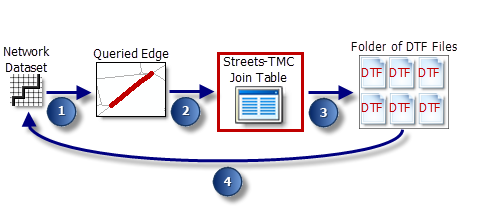
Le jeu de données réseau interroge un tronçon pour le temps de trajet actuel. Cela survient lorsqu’une couche d’analyse de réseau est en cours de résolution ou lorsque le trafic est dessiné sur une carte.
Les informations d’entités de source d’identification (classe d’entités de source, entités de source, et positions de départ et d’arrivée et d’arrivée et de départ) sont utilisées pour rechercher une ou plusieurs valeurs TMC. La recherche est effectuée avec les informations qui étaient dans la table Rues-TMC au moment de la dernière refonte du réseau. La table Rues-TMC associe les rues aux codes TMC.
Approfondissement :
La zone rouge autour de la table de jointure Rues-TMC dans le diagramme est là pour mettre en avant la sursimplification du diagramme. Un jeu de données réseau ne fait pas directement référence à la table de jointure pendant le processus de requête ; cela serait trop lent. Plutôt, les informations de la table de jointure sont fondues dans le jeu de données réseau et référencées en interne pour un traitement plus rapide. Par conséquent, toutes les modifications effectuées au niveau de la table Rue-TMC ne seront pas intégrées au réseau avant sa reconstruction.
Le jeu de données réseau recherche un fichier DTF qui est un fichier binaire conçu pour les jeux de données réseau et lit les informations de vitesse de déplacement. Dans l’onglet Live Traffic (Trafic en temps réel), vous pouvez spécifier le dossier dans lequel se trouvent les fichiers DTF téléchargés en cliquant sur le bouton de parcours de l’option Folder (Dossier). Vous pouvez aussi utiliser l’option Service pour utiliser les flux de trafic en temps réel depuis ArcGIS Online ou un portail ArcGIS Enterprise qui possède un proxy vers ArcGIS Online.
Chaque fichier DTF est marqué par une plage de temps valide et contient les TMC ainsi que leurs vitesses de déplacement correspondantes pour la période donnée. Le jeu de données réseau ouvre un fichier DTF uniquement si le temps et la date pour laquelle le tronçon est demandé se trouvent dans la plage temporelle valide du fichier DTF. Dans de nombreux cas, plusieurs fichiers DTF ont des plages temporelles valides qui se trouvent dans le temps de requête. Cela peut se produire lorsque le trafic en temps réel inclut des prévisions de trafic d’une profondeur donnée, par exemple, pour les 12 prochaines heures. Si plusieurs fichiers valides correspondent à l'heure de la requête, le fichier créé juste avant l'heure de la requête est ouvert.
Approfondissement :
Seul un fichier DTF est ouvert par résolution. Autrement dit, si plusieurs fichiers valides existent, seul un est utilisé tout au long de la durée de ce processus de résolution. À chaque fois que le solveur interroge un tronçon pour une heure et une date en dehors de la période du fichier, il essaie de récupérer le temps de trajet depuis les tables de trafic historique.
Une fois le fichier DTF ouvert, le code TMC et les vitesses de déplacement qui y sont associées sont combinés avec la longueur du tronçon interrogé afin de déterminer le temps de trajet réel.
Si une valeur TMC valide ou un fichier DTF valide reste introuvable, le jeu de données réseau renvoie le trafic historique pour récupérer le temps de trajet. Si aucun temps de trajet historique n’existe, il renvoie un attribut de coût réseau spécifique au jour de la semaine ou du week-end, selon le jour de la semaine pour lequel le tronçon est interrogé. Cette séquence d'options de repli s'exécute au niveau des évaluateurs de trafic sur un tronçon de l'attribut de coût lié au trafic.
Table Rues-TMC
La table Rues-TMC comprend les informations nécessaires pour associer les tronçons aux valeurs de vitesse stockées dans les fichiers DTF. En général, cette table est fournie par un fournisseur de données avec les données routières.
La table ci-dessous répertorie les champs requis d’une table Rues-TMC, un exemple de nom de champ, les types de données autorisées et une brève description.
Remarque :
Les données du didacticiel Network Analyst, disponibles sur ArcGIS.com, incluent un jeu de données réseau San Diego avec une table Streets-TMC à titre de référence. Une fois que vous avez téléchargé et extrait les données, la géodatabase San Diego se trouve dans \Network Analyst\Tutorial\SanDiego.gdb.
| Champ | Exemple du nom de champ | Type de données | Description |
|---|---|---|---|
Identifiant de la classe d'entités tronçons | EdgeFCID Vous devez nommer ce champ EdgeFCID. | Entier long | Identifie la classe d’entités qui stocke l’entité de rues. |
Identifiant de l'entité tronçon | EdgeFID Vous devez nommer ce champ EdgeFID. | Entier long | Identifie l'entité rue. |
Position de départ du tronçon | EdgeFrmPos Vous devez nommer ce champ EdgeFrmPos. | Double | Fonctionne avec EdgeToPos pour identifier un sens de circulation ou le côté de la rue. Zéro indique le début de l'entité ligne défini par son sens de numérisation. Un indique l'extrémité opposée. Par exemple, une valeur EdgeFrmPos de 0 et une valeur EdgeToPos de 1 identifie le trajet dans le sens de numérisation de l’entité linéaire. La valeur TMC répertoriée dans le même enregistrement représente ce côté de la rue uniquement. Toute valeur décimale présente une position ainsi que le sens numérisé de l’entité, ce qui permet à l’outil Fusionner un réseau de préserver les bonnes valeurs TMC pour les rues une fois que les tronçons ont été fusionnés. |
Position d'arrivée du tronçon | EdgeToPos Vous devez nommer ce champ EdgeToPos. | Double | Travaille en conjonction avec EdgeFrmPos pour identifier un sens de déplacement ou un côté de la rue. |
Code TMC | TMC | Chaîne | Code TMC représentant le segment de route associé. |
Type de flux de trafic TMC
Vous pouvez sélectionner la source de trafic en temps réel à utiliser dans votre analyse en choisissant l’une des options suivantes :
- None (Aucune) : le trafic en temps réel n’est pas utilisé pendant l’analyse.
- Service : permet d’accéder au service de données de trafic via ArcGIS Online ou votre portail ArcGIS Enterprise configuré pour utiliser ce service. L’accès à ce service est limité à une utilisation avec le jeu de données ArcGIS StreetMap Premium et nécessite l’extension Live Traffic de votre organisation ArcGIS Online. Dans la liste déroulante Portal (Portail), vous trouverez tous les portails gérés. Chaque portail possède une icône qui en indique le statut.
- Vert : le portail peut obtenir et retourner les URL de service d’assistance de trafic en temps réel et n’a pas de problèmes liés aux autorisations de flux de trafic.
- Jaune : le jeu de données réseau a été précédemment mis à jour pour utiliser un service. L’organisation de l’utilisateur alors connecté a été autorisée à utiliser des flux de trafic. Toutefois, l’organisation de l’utilisateur actuellement connecté n’est pas autorisée à ce stade à utiliser les flux de trafic sur ce portail.
Voici quelques exemples :
- L’organisation de l’utilisateur actuellement connecté n’est pas autorisée à utiliser un service de flux de trafic. L’utilisateur connecté l’a peut-être été pour une organisation différente du portail qui est autorisée. Ou il pourrait s’agir de la même organisation, mais elle n’est plus autorisée à utiliser un service de flux de trafic.
- Le portail a été précédemment configuré, mais l’utilisateur n’est actuellement pas connecté au portail et ce dernier ne peut donc pas être utilisé comme portail d’autorisation pour le flux de trafic.
- Rouge : le portail n’est actuellement pas autorisé à utiliser un flux de trafic et ne peut pas être choisi pour l’autorisation.
Voici quelques exemples :
- Le portail n’a pas de licence lui permettant d’utiliser un trafic de fluc.
- Le service de données de trafic du portail ArcGIS Enterprise n’a pas été configuré pour provenir de ArcGIS Online. Vous pouvez configurer le service de données de trafic pour votre portail ArcGIS Enterprise depuis la boîte de dialogue Configure Traffic Data Service (Configurer le service de données de trafic).
- Folder (Dossier) : choisissez cette option pour identifier le dossier où les fichiers DTF sont téléchargés. Le chemin d’accès au dossier peut être un chemin d’accès au système de fichiers local ou un chemin d’accès UNC.
Modifier le trafic en temps réel TMC
Procédez comme indiqué ci-dessous pour modifier les paramètres de trafic en temps réel d’un réseau :
- Ouvrez la boîte de dialogue Propriétés du jeu de données réseau.
- Cliquez sur Traffic (Trafic).
Deux onglets s’affichent : Historical Traffic (Historique du trafic) et Live Traffic (Trafic réel). Toutefois, si le jeu de données réseau que vous utilisez n’a pas été configuré pour prendre en charge le trafic au moment de sa création, ces onglets ne sont pas disponibles.
- Cliquez sur l’onglet Live Traffic (Trafic en temps réel), puis cochez la case Use TMC Live Traffic (Utiliser le trafic en temps réel TMC).
- Depuis la liste déroulante Streets-TMC Table (Table Rues-TMC), sélectionnez la table Streets-TMC (Rues-TMC).
Si votre géodatabase na’ pas de candidat de table Rues-TMC valide, la liste déroulante reste vide.
Les fichiers DTF créés à partir de flux de trafic stockent des informations de vitesse de déplacement par code TMC. La table Rues-TMC associe les codes TMC aux segments de rue ou aux sous-sections des segments de rue de telle sorte que les vitesses de déplacement peuvent être associés finalement aux tronçons du réseau. La table Rues-TMC est souvent incluse avec les données de réseau acquises depuis un fournisseur de données.
En savoir plus sur le schéma et les attributs d’une table Rues-TMC
- Depuis la liste déroulante TMC (TMC), sélectionnez le champ dans la table Rues-TMC qui contient les codes TMC.
- Selon la source que vous souhaitez utiliser pour les flux de trafic en temps réel, choisissez l’une des options suivantes : Service ou Folder (Dossier).
Le chemin d’accès au dossier peut être un chemin d’accès au système de fichiers local ou un chemin d’accès UNC.
Remarque :
Vous pouvez configurer le trafic en temps réel du jeu de données réseau ArcGIS StreetMap Premium à partir du portail ArcGIS Enterprise dans l’onglet de trafic en temps réel de la page des propriétés du jeu de données réseau. Le service de trafic en temps réel du portail ArcGIS Enterprise peut être configuré pour provenir d’ArcGIS Online à l'aide de la nouvelle boîte de dialogue Configure traffic data service (Configurer le service de données de trafic).
Statut des données de trafic en temps réel
Vérifiez si la configuration des données de trafic en temps réel a abouti et si les données de trafic ont été mises à jour en suivant les étapes ci-dessous :
- Ouvrez la boîte de dialogue des propriétés du jeu de données réseau, puis cliquez sur Traffic (Trafic) > Live Traffic (Trafic en temps réel).
- Selon la configuration du jeu de données réseau, vous devez voir l’une des mentions suivantes :
- Dans la section Live Traffic Data Status (Statut des données de trafic en temps réel), si le jeu de données réseau est configuré avec le trafic en temps réel OpenLR, vous devez voir la mention Last update succeeded (Dernière mise à jour réussie).
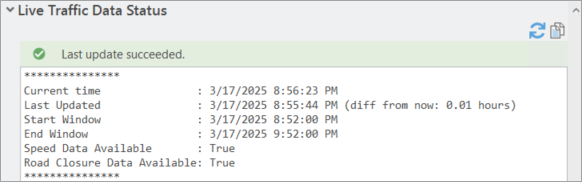
- Si le jeu de données réseau est configuré avec le trafic en temps réel TMC, vous devez voir la mention Live Traffic Source: TMC (Source de trafic en temps réel : TMC).
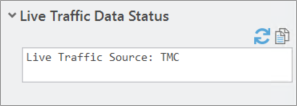
- Dans la section Live Traffic Data Status (Statut des données de trafic en temps réel), si le jeu de données réseau est configuré avec le trafic en temps réel OpenLR, vous devez voir la mention Last update succeeded (Dernière mise à jour réussie).
- Cliquez sur le bouton Refresh live traffic data status (Actualiser le statut des données de trafic en temps réel)
 afin d’obtenir le statut le plus récent pour les données de trafic en temps réel.
afin d’obtenir le statut le plus récent pour les données de trafic en temps réel.Remarque :
L’actualisation ne met pas à jour les données de trafic. Elle met simplement à jour le statut.
Éléments à prendre en compte
Tenez compte des éléments suivants lorsque vous utilisez le trafic en temps réel OpenLR et TMC :
- Le trafic en temps réel OpenLR peut uniquement être utilisé dans ArcGIS Pro 3.2 ou une version ultérieure.
- Le trafic en temps réel TMC doit être configuré si le réseau doit être utilisé dans des versions antérieures d’ArcGIS AllSource.
- Les trafics en temps réel OpenLR et TMC peuvent être configurés en même temps sur un jeu de données réseau.
- Il est vivement recommandé de configurer le trafic en temps réel OpenLR si le réseau est en mesure de prendre en charge OpenLR et s’il est utilisé dans ArcGIS Pro 3.2 ou une version ultérieure.
- Les jeux de données réseau StreetMap Premium peuvent être configurés pour utiliser le trafic en temps réel OpenLR s’ils satisfont aux exigences spécifiées.
Vous avez un commentaire à formuler concernant cette rubrique ?